ترفندهاي اينترنتي جالب
اگر از افرادي هستيد كه وب گردي كار اساسي شماست و شب و روز در حال سر زدن به سايت هاي مختلف هستيد توصيه ما اين است كه تمام اين مقاله را حفظ كنيد و ياد بگيريد زيرا بسيار بسيار براي شما كارامد است.
اين ترفند ها در واقع راه هاي ميانبر براي دست يافتن به محتويات سايت هاست و به بهبود تلاش شما براي دستيابي به محتويات سايت ها كمك مي كند.
ترفند اول:
اگر وارد سايتي شده ايد كه تمايل شديدي به ديدن عكس هاي آن داريد اما نمي توانيد عكس را ببينيد يا به عبارت ديگر عكس مورد نظر به صورت مربعي كه در آن ضربدر قرمزي قرار گرفته مشاهده مي شود.براي اين كار اغلب راست كليك كرده و گزينه show pic را كليك ميكنند كه ۹۰درصد بي فايده است اما راه حل جالب آن:
بر روي آيكون عكس راست كليك كنيد و بعد properties را انتخاب كنيد. در اين كادر محاوره اي مشاهده شده كافي است آدرس جلوي URL را در قسمت adressصفحه جستجو گر هاي خود بنويسيد و دكمه enterرا بفشاريد.
در اين صورت عكس قابل مشاهده است. اما اگر قابل مشاهده نبود ديگر نمي شود كاري كرد چون صد در صد لينك عكس داراي مشكل شده است.
ترفند دوم:
اگر وارد يك سايت شلوغ شديد كه شايد دقايق زيادي طول بكشد تا صفحه اصلي آن load شود و تنها چند مربع و….در اطراف سايت مشاهده ميكنيد و شديدا ميخواهيد مطالب سايت و موضوعات آن را ببينيد و بخوانيد فورا به اطراف سايت نگاه كنيد و به دنبال كلمه Site Mapبگرديد. در صورتي كه اين عبارت را پيدا كرديد با باز كردن آن مي توانيد ليستي از لينك ها و موضوعات سايت را مشاهده كنيد اما اگر همچين دكمه اي نيافتيد…..صبر كنيد تا صفحه كاملا load شود.(به همين سادگي!!)
ترفند سوم:
وقتي مي خواهيد بدانيد آيا كلمه مورد نظر شما در سايت وجود دارد يا نه ؟ و سايت امكان جستجوي كلمه و… را براي كاربران خود تدارك نديده تنها كاري كه مي توانيد كنيد اين است كه:
در مرورگر Internet Explorer خود از نوار منو گزينه view را انتخاب كنيد و سپس find را انتخاب كنيد. در صفحه باز شده عبارت مورد نظر را تايپ و find را كليك كنيد. با انجام اين كار به راحتي كلمه مورد نظر در صفحه هاي لايت شده و براي شما قابل رؤيت مي باشد حال اگه پشت سر هم FIND را بزنيد قطعا در صورت وجود كلمه هاي ديگر در ادامه آن ها هم هاي لايت مي شوند.
ترفند چهارم:
ميخواهيم ببينيم كه آيا كلمه مورد نظر اصلا در كل سايت مورد نظر وجود دارد يا نه؟
براي اين كار از دو جستجوگر GOOGLE و Alta Vista براي ترفند استفاده مي كنيم:
براي google:
مثلا مي خواهيم بدانيم در يك سايت كسي به نام Zahra مطلبي نوشته يا نه؟ يا اصلا اين كلمه در سايت وجود دارد يا نه؟:
در قسمت جستجوگر گوگل نام سايت و نام مورد جستجو را با يك فاصله به صورت زير تايپ كرده:
zahra www.example.com و در نهايت دكمه enter را مي فشاريم حال جستجو گر تمامي صفحاتي از سايت مورد نظر كه در آن اين كلمه وجود دارد را نشان مي دهد.
براي جستجو گر Alta Vista در جعبه جستجو همانند گوگل عمل ي كنيد با اين تفاوت كه به جاي فاصله از علامت + استفاده مي كنيد:
به اين فرم: +zahra www.example.com
نهايتا دكمه enter را بزنيد و نتايج را مشاهده كنيد.
ترفند پنجم:
گاهي اوقات طراحان سايت ها براي سايت ها انيميشن ها و…را طراحي مي كنند(به اين صفحه intro مي گويند) كه براي ورود به سايت بايد حتما از آن عبور كنيد اگر حوصله نداريد تا انتهاي load شدن اين صفحه منتظر بمانيد فورا در صفحه به دنبال كلمه skipintro بگرديد و در صورت يافتن آن را كليك كنيد تا از اين صفحه به صفحه اول برويد اگر نبود مجبوريد يك بار هم كه شده اين مبارك صفحه را تحمل كنيد و بلافاصله وقتي به صفحه اول سايت برخورديد آدرس آن را ياد داشت كرده و براي بار هاي بعد از طريق تايپ آدرس در قسمت adress سايت بلافاصله بدون تحمل intro وارد صفحه اول شويد.
ترفند ششم:
گاهي به سايت هايي بر مي خوريم كه مقالات آنها در بيش از يك صفحه قرار گرفته (گاهي حتي با وجود اينكه مقالات كمحجم اند و طولاني نيستند به اينچنين مواردي براي مقالات رو برو مي شويم) كه خواندن و پرينت گرفتن آنها مشكل است (طراحان سايت اين كار را فقط براي اين انجام مي دهند كه بتوانند تبليغات سايت را بالاتر ببرند و خواننده مجبور باشد تمام تبليغات را مشاهده كند.)
راه حل اين مشكل:
در صورت وجود چنين مقالاتي ابتدا به ابتدا و انتهاي ليست مقالات برويد و كلمه printer friendly را پيدا كنيد (اين عبارت يا در اول ليست مقالات چنين سايتهايي قرار مي گيرد يا در انتهاي آن) با كليك بر اين دكمه تمام مقاله در يك صفحه ظاهر مي شود و شما به راحتي مي توانيد هم از آن پرينت بگيريد و هم مي توانيد آن را ذخيره كنيد.
ترفند هفتم:
گاهي در ابتداي ورود به سايت ها از شما ايميل ميخواهند براي اينكه در آينده تبليغات خود را به ايميل شما ارسال كنند براي رهايي از چنگال اين تبليغات و دست يافتن به محتواي سايت كافيست كه يك ايميل نامعتبر مثل salam@byebye.com را به جاي آدرس ايميل خود به آنها بدهيد. بسياري از سايت ها قابليت تشخيص آدرس ايميل معتبر از غيرمعتبر را ندارند.
ترفند هشتم:
وقتي رنگ نوشته هاي سايت مطابق ميل شما نيست يا متن سايت خوانا نيست كار هاي زير را انجام دهيد:
به view برويد:
به گزينه Internet Option برويد.
در صفحه اي كه بازمي شود بر روي دكمه color در انتهاي صفحه مراجعه كنيد.
و از كنار عبارت use windows color تيك را برداريد و سپس رنگ نوشته هاي text نوشته ها و پس زمينه background را مطابق ميل خود تغيير دهيد با اين كار رنگ نوشته و پس زمينه مطابق ميل شما تغيير ميكند
نكته: توجه داشته باشيد كه كل رنگ نوشته هاي سايت ها تغيير مي كنند و اگر حالات گفته شده را به حالت اول بازگردانيد مي توانيد رنگ اصلي سايت ها را مشاهده كنيد.

 كم هزينهترين شهرهاي ايران در نوروز+عكس
كم هزينهترين شهرهاي ايران در نوروز+عكس  براي رفع گرفتاري اين نماز را بخوانيد
براي رفع گرفتاري اين نماز را بخوانيد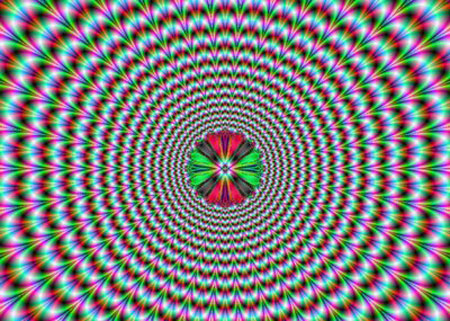 خطاهاي ديد جالب و ديدني (4)
خطاهاي ديد جالب و ديدني (4)  تست هوش تصويري: تفاوت ها را بيابيد (8)
تست هوش تصويري: تفاوت ها را بيابيد (8) اعتماد به نفس در زندگي ( قسمت اول )
اعتماد به نفس در زندگي ( قسمت اول ) چند تكنيك ساده براي اينكه كودكان را تنبيه نكنيم!
چند تكنيك ساده براي اينكه كودكان را تنبيه نكنيم! آموزش ساخت گل رز با قاشق پلاستيكي
آموزش ساخت گل رز با قاشق پلاستيكي زنده شدن مرده -خاطرات واقعي از غسال هاي بهشت زهرا
زنده شدن مرده -خاطرات واقعي از غسال هاي بهشت زهرا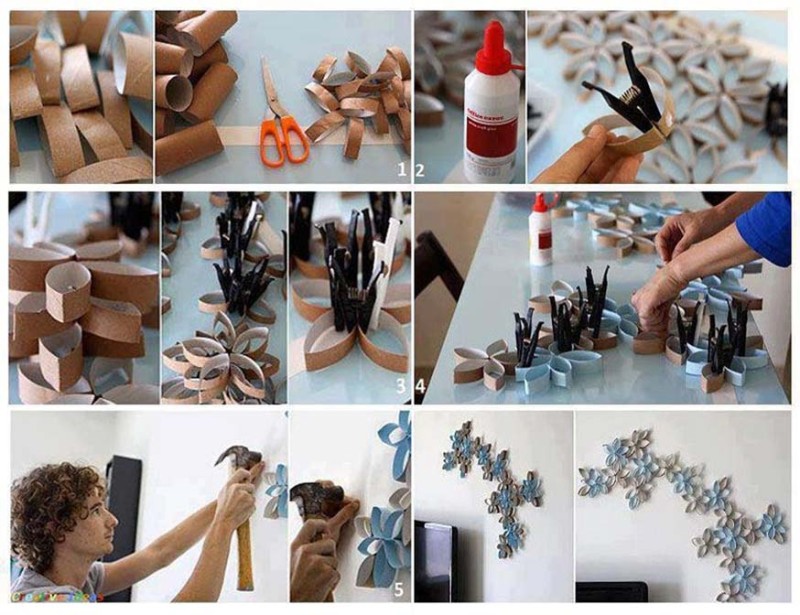 كار دستي 24 ايده خلاقانه ساخت كاردستي زيبا با وسايل دور ريختني
كار دستي 24 ايده خلاقانه ساخت كاردستي زيبا با وسايل دور ريختني تزيين تخم مرغ هفت سين
تزيين تخم مرغ هفت سين غذاهاي سنتي قوچان - طرز تهيه اشكنه كشته -برگ زردالو
غذاهاي سنتي قوچان - طرز تهيه اشكنه كشته -برگ زردالو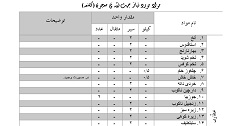 غذاهاي سنتي قوچان -طرز تهيه كفلمه (قوتو يا معجون) قوچاني
غذاهاي سنتي قوچان -طرز تهيه كفلمه (قوتو يا معجون) قوچاني